
Inhoudsopgave:
- Auteur John Day [email protected].
- Public 2024-01-30 11:19.
- Laatst gewijzigd 2025-01-23 15:02.
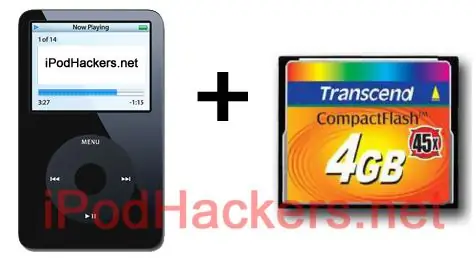
Je hebt misschien mijn andere Instructables gezien over het converteren van je iPod Mini en 4G iPods om CF te gebruiken en vroeg je af of je hetzelfde zou kunnen doen met de iPod Video. Nou, dat kan! Opmerking: sommige instructies lijken erg op (zo niet hetzelfde) als de andere iPods, dus wees niet verbaasd als ik mezelf herhaal … We hebben allemaal of kennen iemand die een iPod heeft met een lege harde schijf. Je kunt natuurlijk gewoon een andere schijf kopen, maar je hebt weer dezelfde energieverslindende, storingsgevoelige, fragiele roterende media. Upgrade in plaats daarvan uw iPod om Flash-geheugen te gebruiken. Natuurlijk kan een harde schijf al uw 30.000 nummers bevatten, maar zelfs een kaart van 4 GB kan meer dan 24 uur muziek bevatten - ik wissel meestal vaak genoeg van nummer zodat ik niet altijd meer dan 20 gig aan nummers hoef mee te nemen. Je kunt ook mijn nieuwe Bluetooth 5G iPod-video bekijken op iPodHackers.net
Stap 1: Wat je nodig hebt



1) In tegenstelling tot mijn andere instructable, waar ik liet zien hoe je je iPod Mini kunt upgraden met flashgeheugen, kun je de harde schijf niet zomaar vervangen door een flashkaart. De 1.8 drive en CF-interfaces zijn vergelijkbaar, maar u hebt een adapter nodig om de interface van de kaart naar de HD-connector op de iPod te overbruggen. Het vinden van de adapter was het moeilijkste deel van deze procedure. Hoewel u adapters kunt krijgen voor de 4G iPod goedkoop op eBay, Tarkan Akdam is naar mijn mening de enige persoon ter wereld die een betrouwbare adapter voor de 5e generatie iPod Video verkoopt. Koop de jouwe HIER. Kom niet huilen als je een goedkope Taiwanese adapter gebruikt en verbrandt uw iPod!2) iPod-openingsgereedschap (niet-markerende plastic gereedschappen en/of platte schroevendraaier) Tarkan stuurt u een set hiervan mee met uw aankoop.3) U hebt ook wat smeltlijm of dubbelzijdig schuimtape nodig. 4) U hebt natuurlijk een volledig ATA-compatibele Compact Flash-kaart nodig. Elk formaat zal werken, maar u kunt nu 8 GB-kaarten krijgen voor minder dan $ 60 vanaf dit moment. Ik heb veel succes gehad met Transcend en Sandisk. Controleer de specificaties, niet alle kaarten zullen werken.5) Oh ja, zorg ervoor dat je begint met een volledig functionerende iPo NS! Ga er niet vanuit dat het kapotte apparaat dat je op eBay hebt gekocht gewoon een slechte schijf heeft.
Stap 2: Open je iPod




Er zijn letterlijk duizenden doe-het-zelf-handleidingen en tutorials over hoe je je iPod op de juiste manier kunt openen, dus ik zal er hier niet op ingaan. Ik ga ervan uit dat als je echt bereid bent om deze hack op je iPod uit te voeren, je al weet of gemakkelijk kunt uitvinden hoe je hem kunt openen. Onnodig te zeggen dat de iPod-video iets moeilijker te openen is dan de 4G imo. Dus, zet de schakelaar vast, neem de tijd en breek hem niet!
Ik moet je wel waarschuwen dat als je nog niet eerder een 5G-eenheid hebt geopend, je deze niet zomaar uit elkaar trekt nadat je de behuizing hebt opengebroken. De batterij is aangesloten via een lintkabel in de rechter benedenhoek (ipod naar beneden gericht). Gebruik een kleine schroevendraaier of een ander gereedschap om de connector omhoog te trekken om de kabel vrij te maken. Ik heb mijn eigen tool gemaakt om dit te doen, omdat ik vind dat het de connector minder belast.
Stap 3: Bereid de flashkaart en adapter voor




Leg je adapter plat op tafel en sluit je CF-kaart aan. Zorg ervoor dat het volledig op zijn plaats zit en dat er geen pinnen verbogen zijn.
De adapter is ontworpen om perfect in het frame van de iPod te passen, dus er is geen extra lijm of tape nodig om hem op zijn plaats te houden, maar dat is aan jou.
Stap 4: Verwijder de harde schijf en installeer de CF-kaart



Wees hier voorzichtig, ruk niet zomaar de oude harde schijf eruit!
Verwijder de twee rubberen bumpers, gooi ze weg. Vouw de drive voorzichtig terug zoals afgebeeld. Verwijder vervolgens de drive door het vergrendelingslipje op de ZIF-connector van de drive omhoog te klappen en de drive van de kabel te scheiden. Laat de adapter/kaarteenheid in de iPod vallen en steek de lintkabel in de ZIF-connector van de adapter. Zodra de lintkabel volledig op zijn plaats zit, gebruikt u gelijkmatige kracht over de hele vergrendelingsbalk om deze op zijn plaats te klikken. Duw niet alleen op het midden, anders breek je het!
Stap 5: De functionaliteit van de iPod testen en herstellen
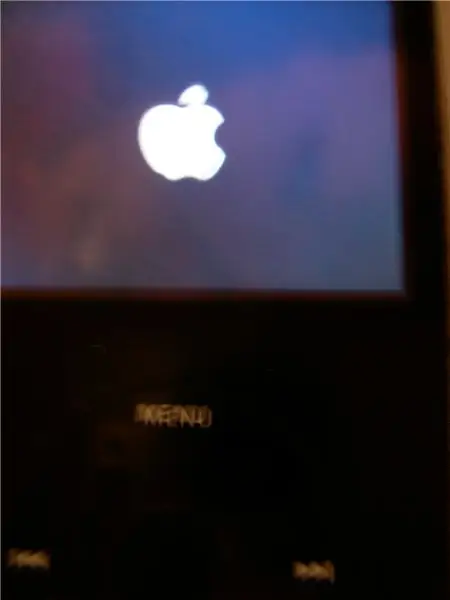

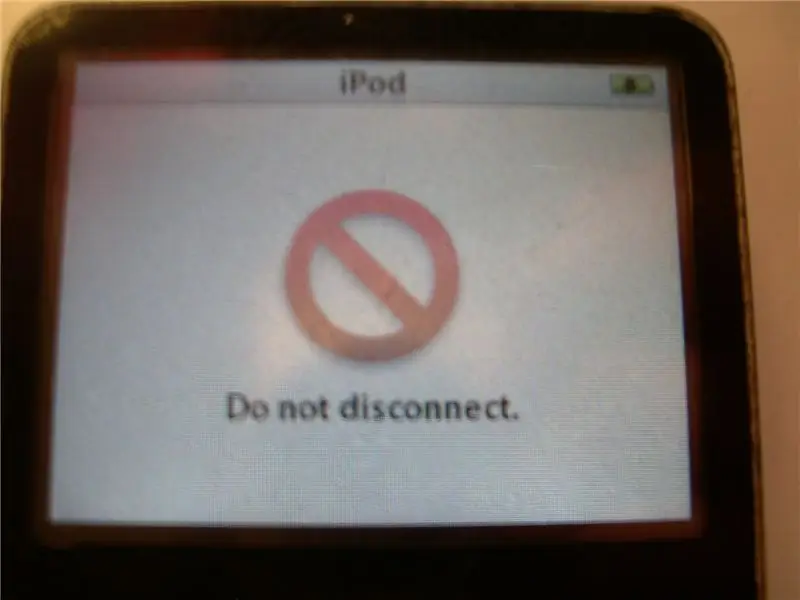
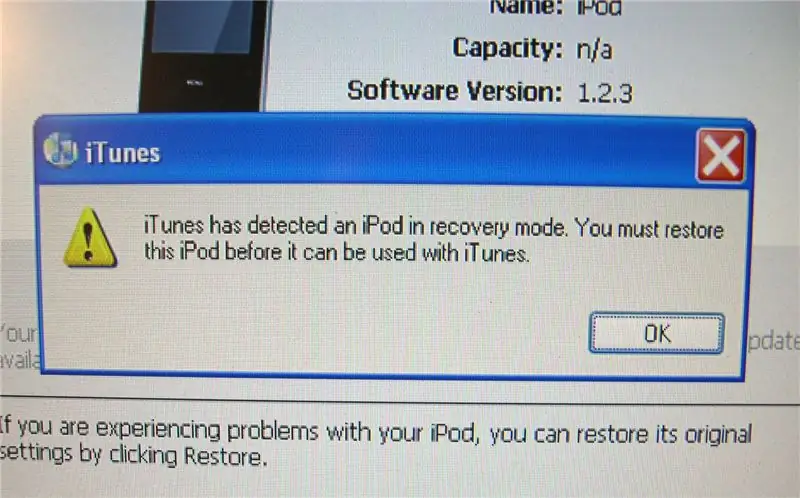
Sluit de batterij opnieuw aan en plaats de iPod-stukken voorzichtig weer in elkaar, maar klik ze nog niet dicht.
Sluit uw iPod aan op de pc met behulp van de dockconnector. Als iTunes niet automatisch wordt geopend, doe dat dan nu. Op dit moment zou iTunes uw iPod moeten herkennen en krijgt u de mogelijkheid om de iPod terug te zetten naar de oorspronkelijke instellingen. De volgorde van de gebeurtenissen zal ongeveer zijn zoals weergegeven in de foto's. Zodra het herstelproces is voltooid, geeft uw iPod een bericht weer dat aangeeft dat het apparaat is hersteld en op uw iTunes-apparaatlijst zou moeten verschijnen. Laad een paar nummers en test het. Als alles in orde is, klap de iPod dicht en geniet ervan!
Stap 6: Voor en Na
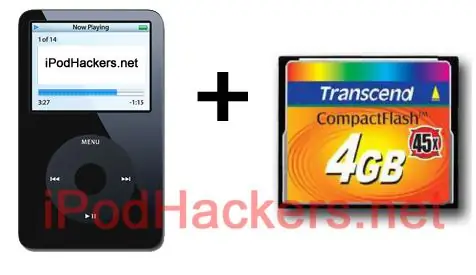
Enkele verschillen tussen de oude HD-eenheid en mijn nieuwe flash-versie: iPod weegt nu ongeveer 20% minder! iPod is nu veel robuuster en zal niet langer last hebben van door schokken veroorzaakte harde schijfstoringen. Ga nu een aangepaste iPod Boombox maken en bezoek www.iPodHackers.net!Dank aan Tarkan Akdam voor zijn steun en advies bij het maken van deze Instructable. Bekijk mijn andere instructables voor meer iPod-hacks.
Aanbevolen:
Volgende generatie domotica met Eagle Cad (deel 1 - PCB): 14 stappen

Home Automation van de volgende generatie met Eagle Cad (deel 1 - PCB): Inleiding: Waarom zeg ik de volgende generatie: omdat het een aantal componenten gebruikt die veel beter zijn dan traditionele domotica-apparaten. Het kan apparaten bedienen door: Google Spraakcommando's Touch Panel op de Device Control van app
Hoe de GPIO-pinnen en Avrdude van een Raspberry Pi te gebruiken om DIMP 2 of DA PIMP te Bit-bang-programma te gebruiken 2: 9 stappen

Hoe de GPIO-pinnen van een Raspberry Pi en Avrdude te gebruiken voor Bit-bang-programma DIMP 2 of DA PIMP 2: Dit zijn stapsgewijze instructies voor het gebruik van een Raspberry Pi en het gratis open-source commando avrdude to bit-bang -programmeer een DIMP 2 of DA PIMP 2. Ik neem aan dat je bekend bent met je Raspberry Pi en de LINUX-opdrachtregel. Je hoeft niet
Mac Terminal gebruiken en toetsfuncties gebruiken: 4 stappen

Mac Terminal gebruiken en toetsfuncties gebruiken: We laten u zien hoe u de MAC Terminal opent. We zullen u ook enkele functies binnen de Terminal laten zien, zoals ifconfig, mappen wijzigen, toegang tot bestanden en arp. Met Ifconfig kunt u uw IP-adres en uw MAC-advertentie controleren
Converteer .img-bestand naar SquashFS (Win/Mac/Linux): 5 stappen

Convert.img-bestand naar SquashFS (Win/Mac/Linux): Dit is een manier om een.img-bestand naar een squashfs.img-bestand te converteren. Opmerking: dit hoeft niet per se met elk afbeeldingsbestand te werken. Veel die ik heb geprobeerd hebben niet gewerkt. Deze stappen worden uitgevoerd op een Windows-pc en Mac & Linux-instructies moeten zo zijn
Een Roomba van de 1e of 2e generatie schoonmaken: 8 stappen

Een Roomba van de 1e of 2e generatie schoonmaken: Een schone robot is een gelukkige robot
